Apple CarPlay ist während der Fahrt sehr hilfreich. Sie können sich die CarPlay-Tipps und Tricks ansehen, um das Beste daraus zu machen. Außerdem können Sie sogar bestimmte Shortcuts einrichten, um sich wiederholende Aufgaben zu automatisieren. So intuitiv es auch ist, Sie können ohne Ablenkung weiterfahren.

Wenn Sie beim Fahren stark auf Apple CarPlay angewiesen sind, ist es nicht ideal, wenn die Verbindung häufig unterbrochen wird. Während die Verbindungsabbrüche bei CarPlay laut unserem Vergleich zwischen Android Auto und Apple CarPlay nicht so häufig sind wie bei Android Auto. Es ist jedoch immer noch vorhanden und kann nervig werden. Wenn dieses Problem bei Ihnen auftritt, finden Sie hier einige Möglichkeiten, wie Sie beheben können, dass Apple CarPlay während der Fahrt immer wieder getrennt wird.
1. Aktivieren Sie den Carplay-Schalter für Ihr Auto auf Ihrem iPhone
Wenn Sie mehrere Autos haben, besteht die Möglichkeit, dass Sie Ihr iPhone mit mehr als einem CarPlay-Hauptgerät verbunden haben. In diesem Fall kann das iPhone den CarPlay-Schalter für einige verbundene Autos deaktivieren. Auch wenn es nicht deaktiviert ist, können Sie versuchen, den CarPlay-Schalter auszuschalten und dann wieder einzuschalten, um zu sehen, ob es Ihr Problem behebt. So geht’s.
Schritt 1: Öffnen Sie die App”Einstellungen”auf Ihrem iPhone und navigieren Sie zum Abschnitt”Allgemein”.
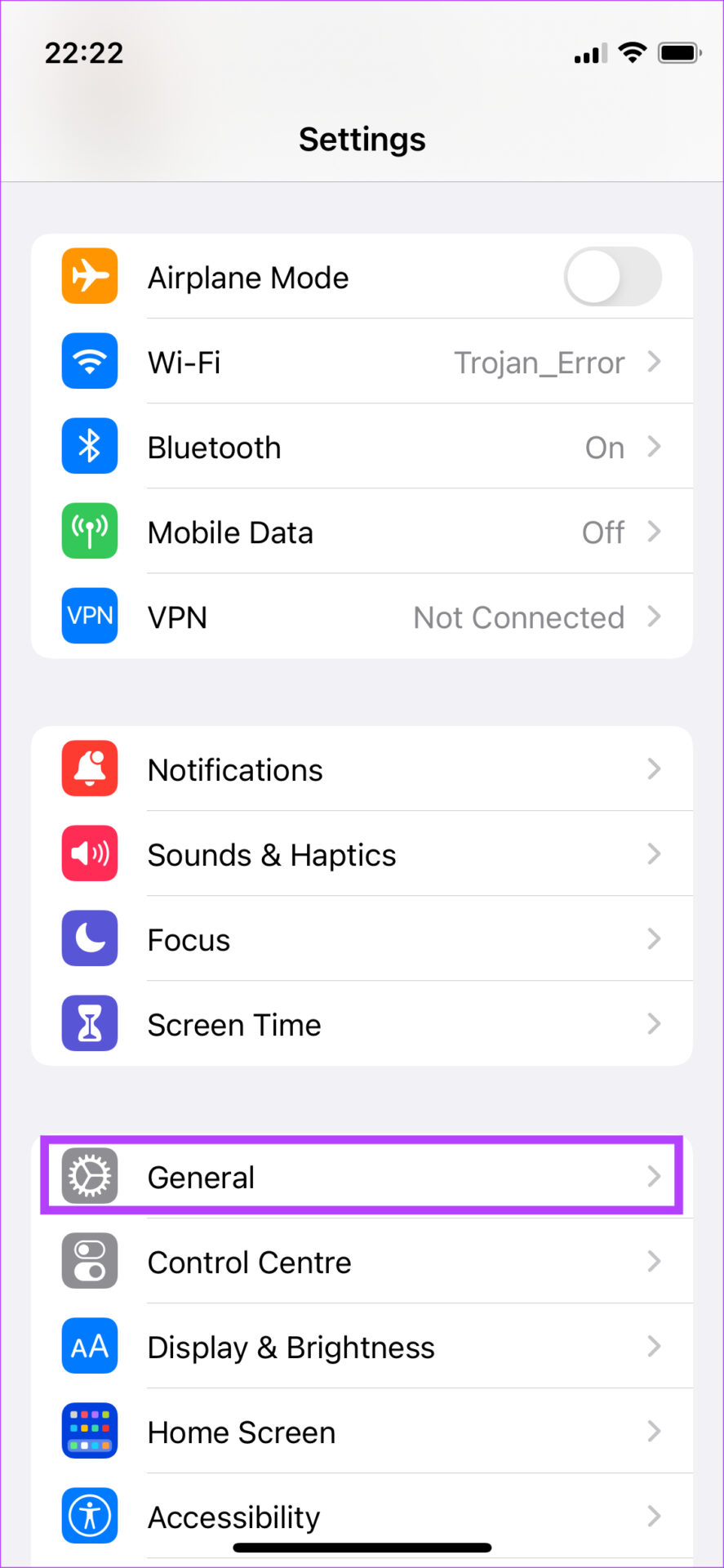
Schritt 2: Wählen Sie die CarPlay-Option.
Schritt 3: Tippen Sie auf das Auto, mit dem Sie verbunden sind.
Schritt 4: Aktivieren den Schalter neben CarPlay. Wenn es bereits aktiviert ist, schalten Sie den Schalter aus. Warten Sie eine Weile und schalten Sie es wieder ein.
2. Wi-Fi und Bluetooth für Wireless CarPlay aktivieren
Apple CarPlay kann in zwei Modi verwendet werden – verkabelt und kabellos. Wenn Sie Wireless CarPlay verwenden, müssen Sie unbedingt die Bluetooth-und Wi-Fi-Schalter Ihres iPhones einschalten.
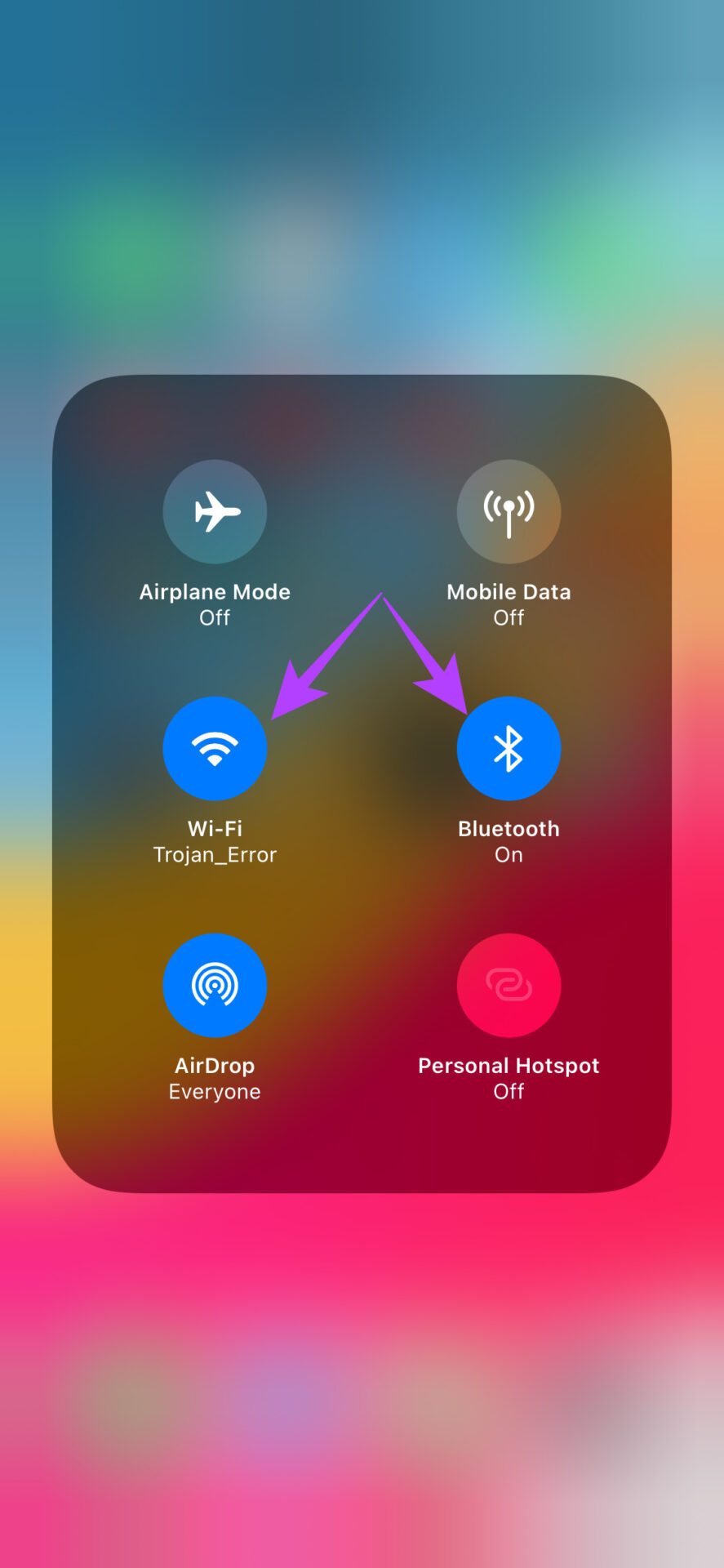
Dadurch wird sichergestellt, dass Ihr iPhone stabil mit der Stereoanlage Ihres Autos kommunizieren kann.
3. Probieren Sie kabelgebundenes Apple CarPlay aus, wenn WLAN nicht funktioniert
Es besteht die Möglichkeit, dass Ihr iPhone keine drahtlose Verbindung mit der Haupteinheit des Autos herstellen kann oder die Verbindung nicht stabil ist. In einem solchen Fall funktioniert Wireless CarPlay nicht richtig. Anstatt Ihr iPhone drahtlos mit dem Auto zu verbinden, verwenden Sie ein USB-Kabel. Wenn Apple CarPlay über die kabelgebundene Methode einwandfrei funktioniert, müssen Sie Ihr Smartphone erneut über Bluetooth mit Ihrem Auto koppeln, damit der kabellose Modus funktioniert.
4. Verwenden Sie MFI-zertifizierte Kabel
Am besten verwenden Sie Originalzubehör von Apple, das mit dem Telefon geliefert wird, unabhängig davon, ob Sie es aufladen oder für CarPlay verwenden. Verwenden Sie das mit Ihrem iPhone gelieferte Lightning-zu-USB-C-Kabel, um Ihr iPhone mit Ihrem Auto zu verbinden. Wenn Ihr Auto keinen USB-C-Anschluss hat, müssen Sie separat ein Lightning-auf-USB-A-Kabel kaufen.
Stellen Sie sicher, dass Sie MFI-zertifizierte Kabel für diesen Zweck, da einige andere Aftermarket-Kabel möglicherweise nicht richtig funktionieren und häufige Verbindungsabbrüche verursachen. Hier sind einige der besten Lightning-Kabel für Apple CarPlay, die Sie für Ihr iPhone kaufen können.
5. Aktualisieren Sie die iOS-Version
Eine bestimmte Softwareversion hat möglicherweise ein Problem mit Apple CarPlay verursacht. Durch Aktualisieren Ihres iPhones auf die neueste Software können solche Probleme behoben werden.
Schritt 1: Öffnen Sie die App”Einstellungen”auf Ihrem iPhone und wählen Sie”Allgemein”aus.
Schritt 2: Tippen Sie auf Software-Update.
Schritt 3: Wenn ein neues Update verfügbar ist, wird es dort aufgelistet. Wählen Sie Installieren und warten Sie, bis die Installation abgeschlossen ist.
6. Stellen Sie sicher, dass Sie über eine funktionierende mobile Datenverbindung verfügen
Während mobile Daten für das Funktionieren von Apple CarPlay nicht wichtig sind, sind die Apps und Dienste innerhalb der CarPlay-Benutzeroberfläche von einer aktiven Internetverbindung abhängig, um zu funktionieren. Aus diesem Grund ist eine aktive mobile Datenverbindung von entscheidender Bedeutung.

Wenn Ihr iPhone keine mobilen Daten hat, wird die Verbindung zu Apple CarPlay hergestellt, aber Apps wie Karten, Musik usw. funktionieren möglicherweise nicht richtig.
7. Vergessen Sie verbundene Autos und fügen Sie sie erneut hinzu
Wenn keine der oben genannten Lösungen geholfen hat, können Sie verbundene Autos vergessen und die Verbindung zu ihnen über die CarPlay-Einstellungen auf Ihrem iPhone trennen. Sie können dies tun und das iPhone erneut mit der Haupteinheit Ihres Autos koppeln. So wird’s gemacht.
Schritt 1: Öffnen Sie die App”Einstellungen”auf Ihrem iPhone und navigieren Sie zum Abschnitt”Allgemein”.
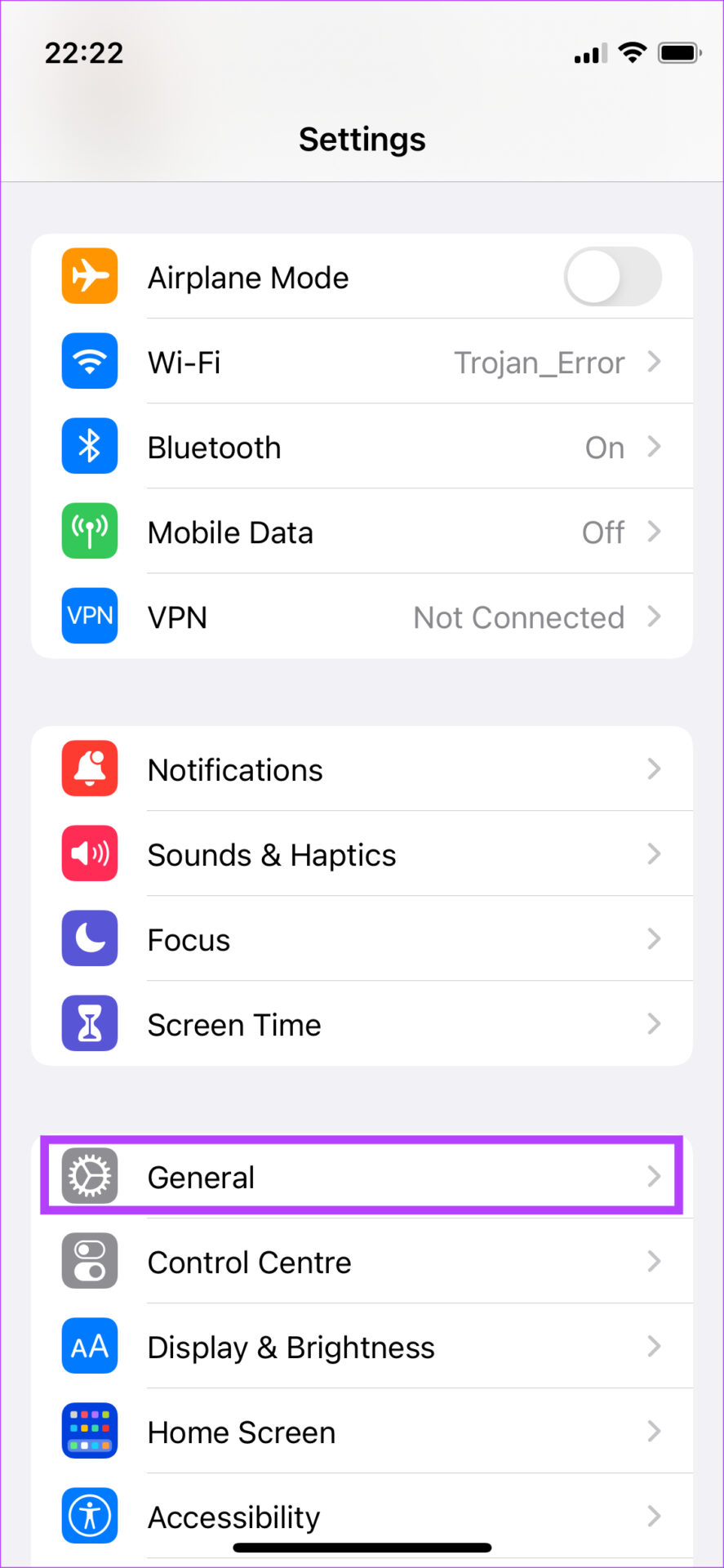
Schritt 2: Wählen Sie die CarPlay-Option.
Schritt 3: Tippen Sie auf das Auto, mit dem Sie verbunden sind.
Schritt 4: Wählen Sie „Vergessen“ aus dieses Auto.
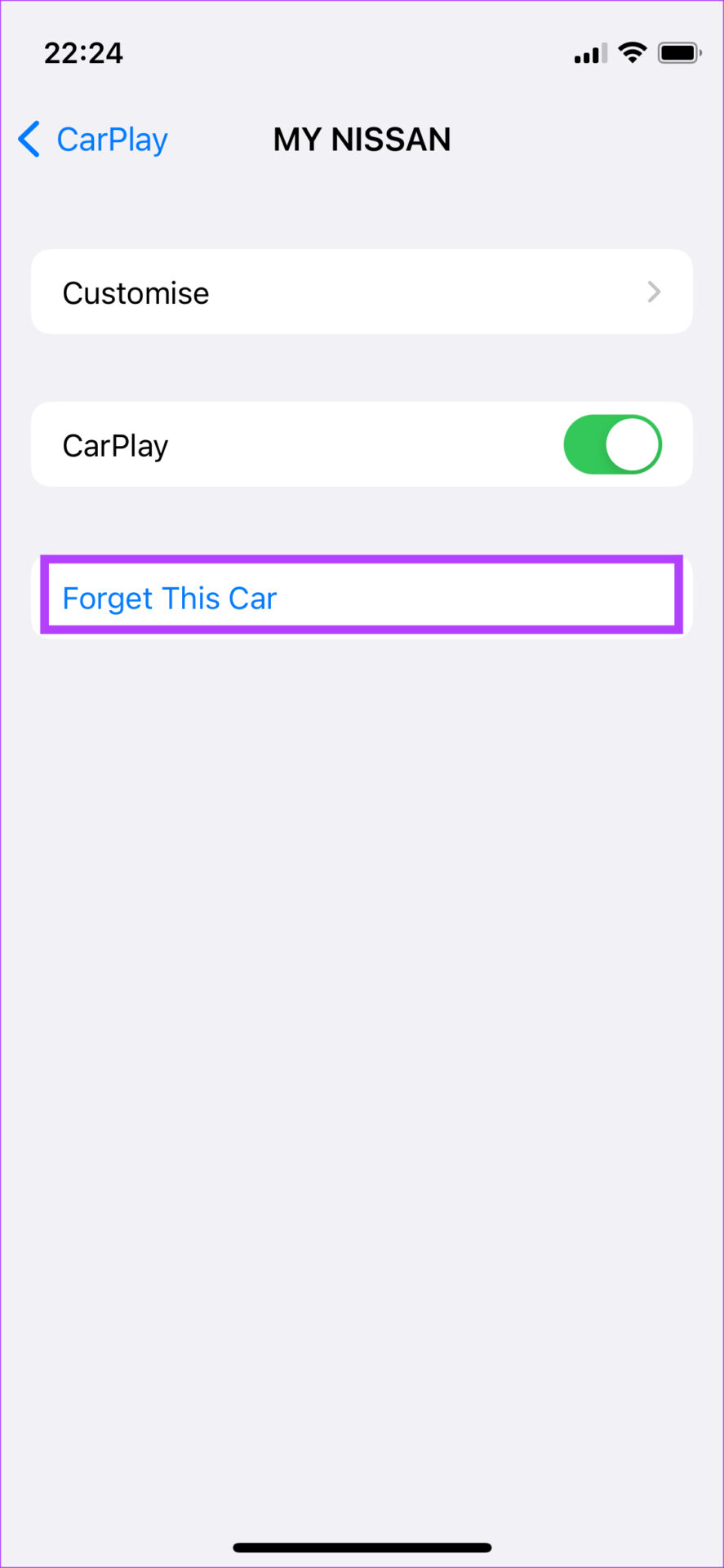
Dadurch wird Ihr iPhone vom Stereosystem des Autos getrennt. Verbinden Sie Ihr iPhone erneut über Bluetooth oder mit einem USB-Kabel, um CarPlay noch einmal von Grund auf neu einzurichten.
8. Starten Sie die Haupteinheit des Autos neu
Das Problem liegt möglicherweise nicht einmal bei Apple CarPlay oder sogar bei Ihrem iPhone. Es könnte sein, dass die Stereoanlage oder das Hauptgerät Ihres Autos nicht richtig funktioniert, sodass CarPlay die Verbindung ständig trennt. Eine schnelle Lösung für dieses Problem besteht darin, die Haupteinheit Ihres Autos neu zu starten.

Sie können dies tun, indem Sie die Zündung in Ihrem Auto ausschalten und warten, bis sich das Hauptgerät automatisch ausschaltet. Starten Sie danach Ihr Auto neu und lassen Sie das Infotainmentsystem wieder einschalten. Versuchen Sie jetzt, Ihr Telefon anzuschließen, und Apple CarPlay sollte perfekt funktionieren, wenn das Problem bei der Haupteinheit lag.
Fahren Sie mit Apple CarPlay herum
Wenn Apple CarPlay wieder wie vorgesehen läuft, können Sie können sich auf Funktionen wie Maps zur Navigation verlassen, während Sie Ihre Lieblingstitel über einen Musik-Streaming-Dienst Ihrer Wahl abspielen. Unabhängig davon, ob Apple CarPlay die Verbindung weiterhin trennt oder nicht verbindet, sollten diese Lösungen Ihnen helfen, das Problem zu beheben.


